电脑版咪咕视频添加本地视频的方法
时间:2022-10-06 17:29:29作者:极光下载站人气:144
我们可以通过咪咕视频电脑版搜索自己喜欢的电影或者电视剧等进行观看,也可以将自己电脑中缓存的视频添加进来播放,这款视频软件可以支持多种格式的视频文件添加进来播放,将自己电脑中缓存的视频添加进来之后,就会自动进行播放,在播放的页面右侧可以看到有播放列表,当我们添加的视频比较多时,你可以在播放列表中选择自己想要播放的视频,此外,还想要添加视频的话,有一个添加的图标将视频添加进来就好,下方是关于如何使用电脑版咪咕视频添加本地视频播放的具体操作方法,不知道如何添加的小伙伴快来看看吧。
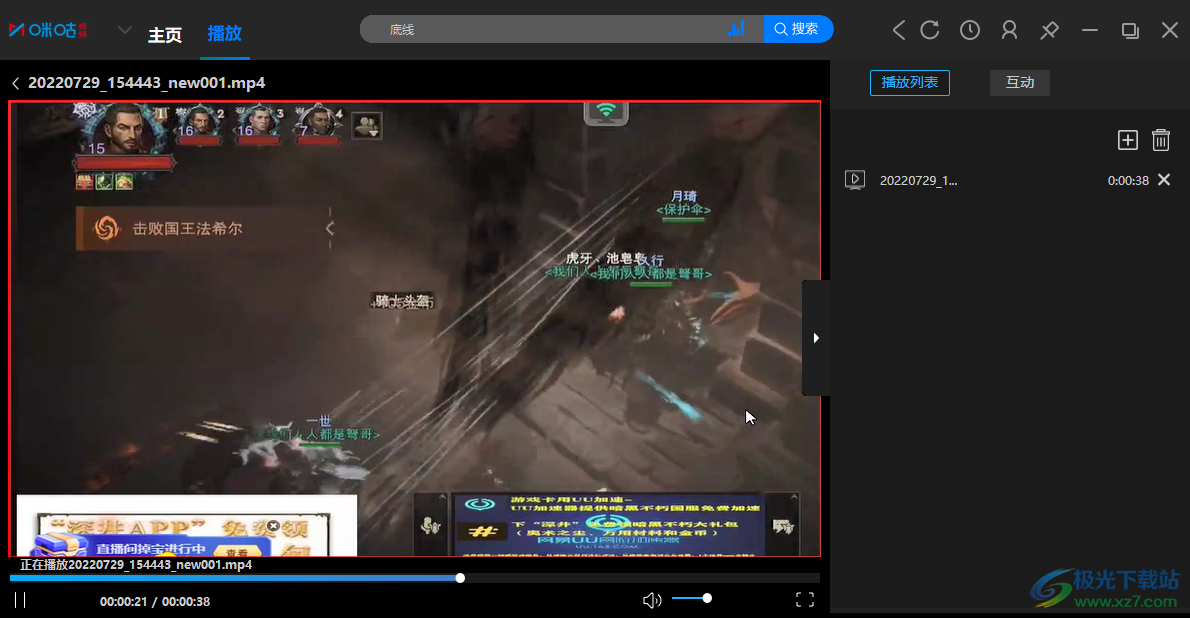
方法步骤
1.首先将软件打开,选择上方的【播放】选项,然后在页面点击【打开】按钮。
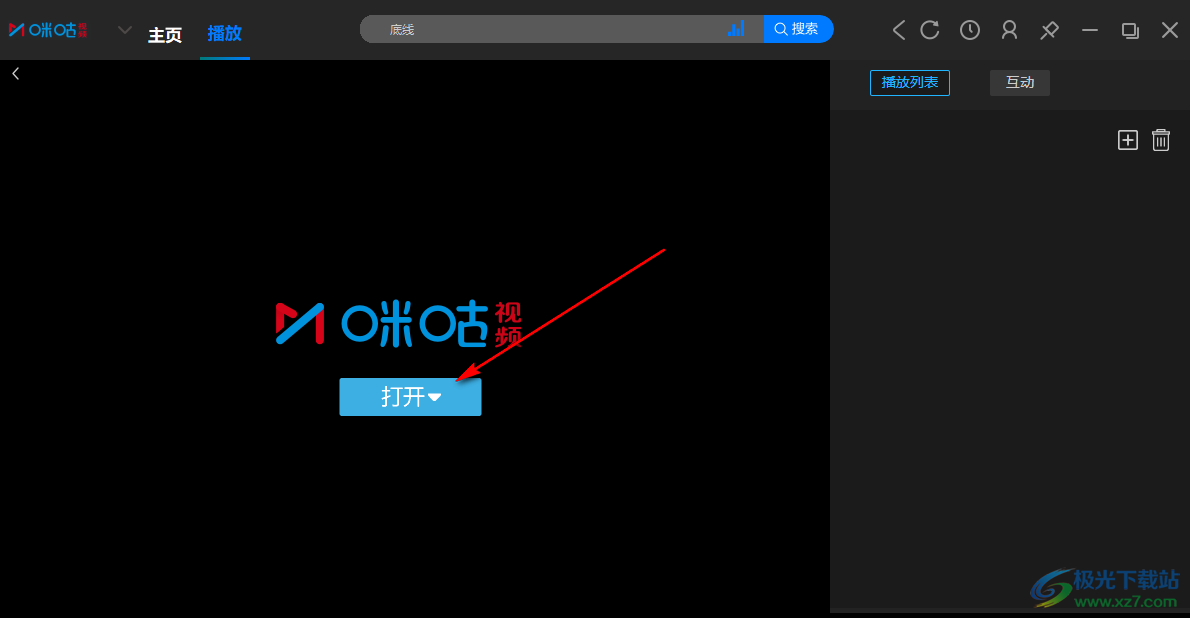
2.进入到该页面后,将想要播放的视频选中,然后点击【打开】将其添加进来。
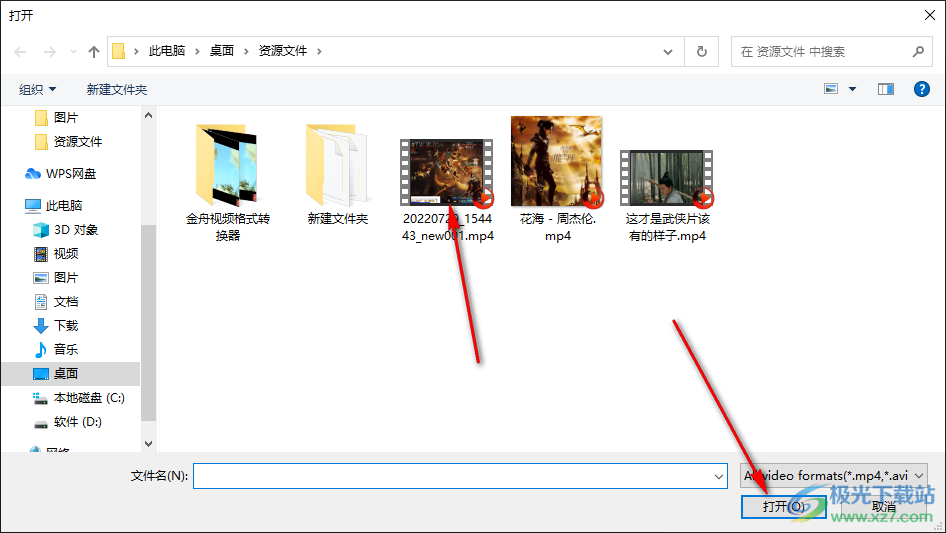
3.添加之后,就会使用咪咕视频进行播放了,在播放页面的右侧就会显示播放列表,如果你还想要添加的话,可以点击【+】图标将本地视频添加进来即可。
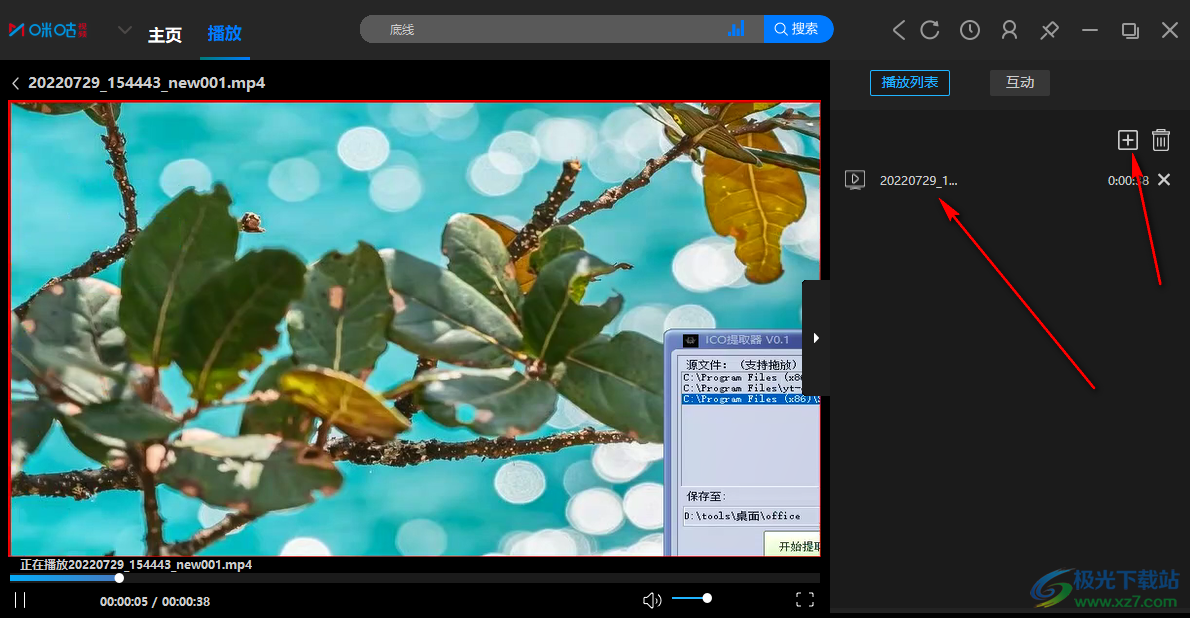
使用电脑版的咪咕视频软件可以将我们电脑中下载的视频添加到这个软件中进行播放,添加的视频较多时可以通过播放列表选择性播放,快试试吧。
[download]165460[/download]
标签咪咕视频添加本地视频,咪咕视频
相关推荐
相关下载
热门阅览
- 1百度网盘分享密码暴力破解方法,怎么破解百度网盘加密链接
- 2keyshot6破解安装步骤-keyshot6破解安装教程
- 3apktool手机版使用教程-apktool使用方法
- 4mac版steam怎么设置中文 steam mac版设置中文教程
- 5抖音推荐怎么设置页面?抖音推荐界面重新设置教程
- 6电脑怎么开启VT 如何开启VT的详细教程!
- 7掌上英雄联盟怎么注销账号?掌上英雄联盟怎么退出登录
- 8rar文件怎么打开?如何打开rar格式文件
- 9掌上wegame怎么查别人战绩?掌上wegame怎么看别人英雄联盟战绩
- 10qq邮箱格式怎么写?qq邮箱格式是什么样的以及注册英文邮箱的方法
- 11怎么安装会声会影x7?会声会影x7安装教程
- 12Word文档中轻松实现两行对齐?word文档两行文字怎么对齐?
网友评论